Tous les sujets
- Conseils pour Outils d'IA
-
- Conseils pour Améliorateur Vidéo IA
- Conseils pour Améliorateur Image IA
- Conseils pour Créateur de Miniatures IA
- Conseils pour Générateur de sous-titres IA
- Conseils pour Traducteur de Sous-titres IA
- Conseils pour Détection de Scène
- Conseils pour Générateur de Scripts IA
- Conseils pour Vidéo IA
- Conseils pour Image IA
- Conseils pour Text to Speech
- Utilisateurs de caméra
- Photographes
- Cinéphiles
- Passionnés de voyage
- Utilisateurs éducatifs
- Plus de solutions
Compression vidéo sur Twitter : Comment publier de longues vidéos sur Twitter
par Pierre Dubois • 2025-07-24 10:05:48 • Solutions éprouvées
Comme Twitter est en vogue dans le monde entier, les gens cherche régulièrement comment publier de vidéos plus longues sur Twitter puisque Twitter a ses propres directives pour le téléchargement et les publications, spécialement sur les limites de taille et de longueur des vidéos. Par conséquent, les gens ont besoin d'un logiciel capable de compresser et de redimensionner les vidéos pour twitter sans en perdre la qualité. Dans cet article, nous allons découvrir l'incroyable logiciel de compression de vidéo sur twitter, qui vous permet d'être artistique dans vos vidéos.
- Partie 1. Connaissances générales sur la publication de vidéos sur Twitter
- Partie 2. Comment comprimer une vidéo pour Twitter et la télécharger sur un poste
- Partie 3. Autres fonctions d'édition de vidéo pour rendre vos vidéos sur Twitter plus attrayantes
Partie 1. Connaissances générales sur la publication de vidéos sur Twitter
Avant de passer au téléchargement, voici quelque connaissance de base que vous devez avoir sur la politique de Twitter en matière de téléchargement et de publication de vidéo.
Quelle longueur peut avoir une vidéo Twitter
Twitter est une plateforme en ligne, et il était alors nécessaire d'imposer des restrictions sur certaines fonctionnalités. Si vous voulez savoir comment ajouter de longues vidéos sur Twitter, alors vous devez d'abord jeter un coup d'oeil aux directives sur quelle longueur la vidéo peut être. Vous ne pouvez enregistrer qu'un maximum de 2 minutes et 20 secondes de vidéo en utilisant Twitter.
Les formats vidéo pris en charge par Twitter
La plateforme Twitter ne prend pas en charge un grand nombre de formats. Il prend en charge seulement les vidéos au format MP4 et MOV sur les applications mobiles. Lors de l'utilisation sur le web, le support s'étend au format H264 avec le format audio AAC. La taille du fichier vidéo est assez bonne, puisqu'elle vous permet de télécharger une vidéo de 512 Mo.
La meilleure résolution de vidéo pour Twitter
Il existe également certaines restrictions concernant la résolution de la vidéo. Bien que la résolution puisse varier de 320 x 320 à 1920 x 1200 pixels, il est recommandé de garder la vidéo à une résolution idéale de 1200 x 1900 ou quelque part entre les résolutions spécifiées. C'est pourquoi vous aurez besoin d'un logiciel efficace pour compresser les vidéos pour Twitter. Avec l'outil que nous vous proposons, vous serrez également de modifier la fréquence d'images et le débit binaire de la vidéo que vous êtes sur le point de télécharger.
Partie 2. Comment comprimer une vidéo pour Twitter et la télécharger sur un poste
Le meilleur outil pour vous permettre de compresser des vidéos pour Twitter est Wondershare UniConverter (à l'origine Wondershare Video Converter Ultimate), qui est un logiciel tout-en-un avec des fonctions de conversion et de compression de vidéo. Avec l'aide de ce logiciel, vous pouvez changer le format de vos fichiers vidéo en un format pris en charge par Twitter comme MP4 ou MOV, et compresser la taille de la vidéo sans perdre la moindre qualité. Wondershare UniConverter vous fournit aussi les fonctions d'édition vidéo, qui vous permettent de recadrer et de découper les vidéos, d'ajouter des filigranes, d'appliquer des effets, et bien d'autres encore. Fonctions supplémentaires, incluant le téléchargement de vidéos, le transfert de vidéo, la gravure de vidéos sur DVD peuvent également être trouvée sur sa version Windows et Mac.
Wondershare UniConverter - Meilleur convertisseur de vidéo pour Mac/Windows
-
Compression et redimensionnement des vidéos pour Twitter sans perdre la moindre qualité
-
Convertissez facilement et rapidement des vidéos de n'importe quel format en MP4/MOV et autres formats pris en charge par Twitter
-
Modifiez les vidéos avec des fonctions de recadrage, de rognage, de rotation, d'ajout de filigranes et autres pour rendre votre vidéo sur Twitter spéciale
-
Transférez facilement les vidéos converties du Pc/Mac vers les appareils iPhone/Android via un câble USB
-
Téléchargez des vidéos depuis Twitter, YouTube et plus de 10,000 autres sites de partage de vidéos en collant l'URL
-
Prise en charge du traitement par lots pour compresser et convertir plusieurs vidéos à la fois
-
Boîte à outils avec des fonctions supplémentaires comme le VR Converter, GIF Maker, Fix Media Metadata, et plus encore
-
Système d'exploitation supportés : Windows 10/8/7/XP/Vista, macOS 11 Big Sur, 10.15 (Catalina), 10.14, 10.13, 10.12, 10.11, 10.10, 10.9, 10.8, 10.7.
Les étapes pour compresser et convertir des vidéos pour Twitter en utilisant Wondershare UniConverter
Étape 1 Ajouter des vidéos à compresser pour Twitter
Commencez par télécharger et installer le logiciel sur votre ordinateur, et puis lancez-le et ouvrer l'onglet Compresseur de vidéo. Dans cet onglet, cliquez sur l'icône Document dans le coin supérieur gauche pour sélectionner les fichiers vidéo sur votre ordinateur.

Étape 2 Compresser les vidéos pour Twitter
Tapez sur l'Icône de réglage dans la barre de la cible pour ouvrir la fenêtre de compression de vidéo. Vous pouvez sélectionner le bon format pour votre vidéo que vous souhaitez télécharger sur Twitter, réduire la taille de la vidéo, modifier la résolution, la qualité et le débit de la vidéo comme vous le souhaitez en faisant glisser la barre de progression. Cliquez sur le bouton d'Aperçu pour vérifier vos vidéos compressées pour 20 secondes.
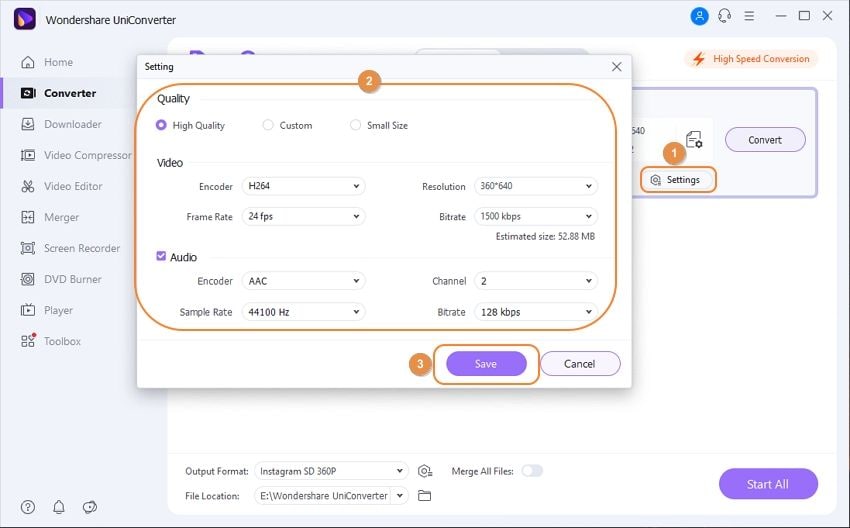
Étape 3 Convertissez et compresser vos vidéos facilement
Enfin, cliquez sur le bouton Compresser en haut à droite de l'écran. Les fichiers vidéo seront convertis et compressés de manière compatible avec Twitter dans quelque temps.
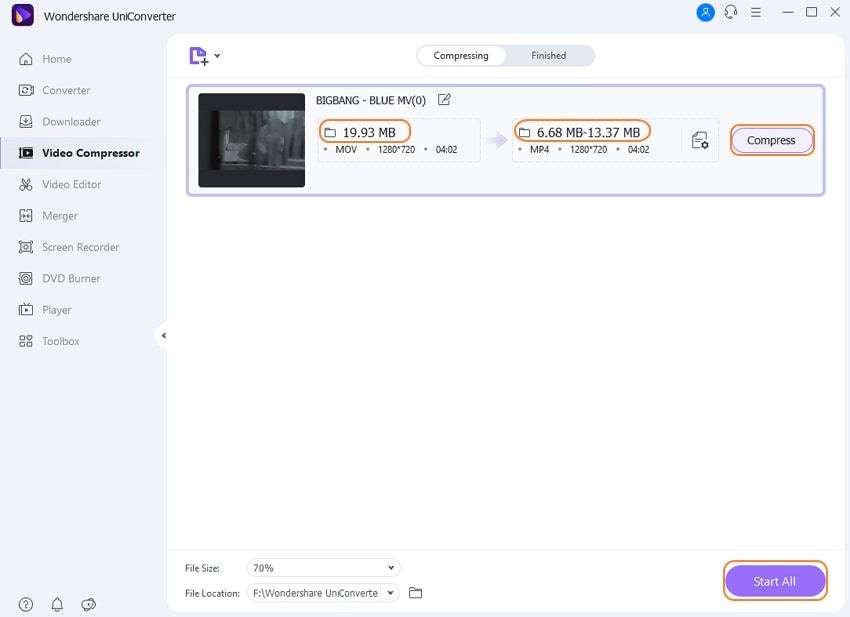
Vous pouvez trouver vos vidéos compressées dans l'onglet Terminé.
Remarque : si vous ne voulez pas réduire la taille des vidéos de manière relativement professionnelle, vous pouvez aussi choisir l'onglet Convertisseur pour découper et modifier les vidéos pour Twitter. Lorsque vos vidéos s'affichent sous forme de vignettes sur l'interface, tapez sur l'icône d'édition de découpage pour ouvrir la fenêtre de l'éditeur de vidéo. Vous êtes autorisé à réduire la longueur de la vidéo ici. Et appuyez sur d'autres icônes pour accéder aux fonctions de recadrage et autres.

Téléchargement gratuitement Téléchargement gratuitement
Partie 3. Autres fonctions d'édition de vidéo pour rendre vos vidéos sur Twitter plus attrayantes
Mais la simple compression de vidéo pour Twitter ne suffit pas pour s'imposer sur la plateforme. Vous pouvez utiliser d'autres fonctions d'édition fournies par Wondershare UniConverter pour rendre votre vidéo plus attrayante. Les principales fonctions de montage de vidéo que vous pouvez utiliser sont énumérées ci-dessous.
Crop Videos
À partir des icônes que vous voyez sur la vignette de la vidéo, le bouton du milieu est celui qui permet de recadrer les vidéos. La fonction de recadrage est utilisée lorsque vous souhaitez couper certaines parties de la vidéo que vous n'aimez pas. Une petite fenêtre va s'ouvrir lorsque vous cliquez sur l'icône. Et vous verrez apparaître sur l'écran les options de rotation, de taille de coupe et de rapport d'aspect. Il y a quatre aspects qui peuvent vous aider à faire pivoter, c'est-à-dire, dans le sens des aiguilles d'une montre, dans le sens inverse des aiguilles d'une montre, retournement verticale et à retournement horizontale. Pour recadrer la zone, vous pouvez simplement personnaliser la zone que vous souhaitez recadrer. Vous pouvez également modifier le rapport d'aspect comme une partie de la compression de vidéo pour Twitter et cliquez sur le bouton OK pour finaliser les modifications.

Ajouter un filigrane
Quel serait l'intérêt de compresser une vidéo pour Twitter et de la mettre en ligne si vous n'ajoutez pas votre filigrane sur la vidéo ? Wondershare UniConverter peut vous aider à ajouter votre propre filigrane personnalisé à la vidéo. Le filigrane peut-être ajouté comme un nom ou une marque sur la vidéo. Cliquez sur l'une des icônes de la vignette de la vidéo, et une petite fenêtre apparaîtra. Dans la fenêtre, vous devez passer à l'onglet Filigrane. Si vous souhaitez ajouter un filigrane à une image, alors cliquez sur l'icône, sélectionnez l'image et faites-la glisser pour la placer où vous le souhaitez.
Dans le cas où vous voulez ajouter un filigrane de texte, il suffit de taper le texte dans le champ texte et de sélectionner la police, la couleur, le style, et la taille du texte. Vous pouvez aussi ajuster la transparence du filigrane pour le mélanger avec la vidéo et placer le filigrane là où vous souhaitez le conserver. Enfin, enregistrez les modifications, et le filigrane sera ajouté de façon permanente à la vidéo.

Appliquer des effets
Avant de savoir comment télécharger des vidéos plus longues sur la partie de Twitter, il est recommandé que vous appliquez quelques effets à votre vidéo. Il y a 19 filtres dans cette fonction ainsi que d'autres options de réglage. Parmi les icônes de la vignette, cliquez sur la première icône en partant de la droite et la fenêtre des effets apparaîtra. Vous aurez la possibilité de régler la luminosité, le contraste, et la saturation de la vidéo. Vous pouvez aussi désentrelacer et améliorer la vidéo. Ensuite choisissez les filtres que vous aimez à partir de menu Filtres et cliquez sur le bouton OK pour enregistrer les modifications.

Ajouter des sous-titres
Enfin, il existe une option pour ajouter des sous-titres dans la vidéo si vous souhaitez avant de la télécharger sur Twitter. Tout comme la compression de la vidéo sur Twitter est une tâche facile, les sous-titres peuvent aussi être ajoutés facilement. Cliquez sur l'icône d'édition de la vignette et passez à l'onglet sous-titres. Dans les sous-titres, vous pouvez soit importer le fichier de sous-titres de la vidéo soit les rechercher en ligne. Vous aurez également la possibilité de définir la police, la couleur de la police, la taille, et la couleur du contour de la police. Même le style de police, la transparence, et la position des sous-titres peuvent être personnalisés. Ayez un aperçu de la vidéo et cliquez ensuite sur le bouton OK pour en finir avec les fonctions d'édition de Wondershare UniConverter.

Votre boîte à outils vidéo complète

Pierre Dubois
staff Éditeur